5、为“图层1副本”图层添加图层蒙版,将前景色设置为黑色,选择画笔工具,选择柔角笔刷,设置不透明度为100%,在图像中的人物部分涂抹,得到的图像效果如图8。

图8
6、创建“色阶”调整图层,设置参数如图9、10、11,得到的图像效果如图12。
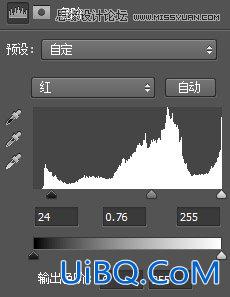
图9
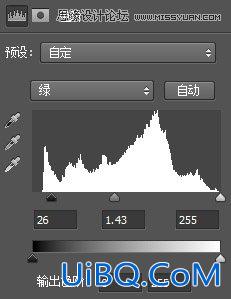
图10
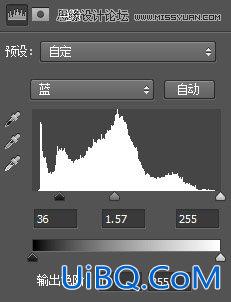
图11

图12
5、为“图层1副本”图层添加图层蒙版,将前景色设置为黑色,选择画笔工具,选择柔角笔刷,设置不透明度为100%,在图像中的人物部分涂抹,得到的图像效果如图8。

图8
6、创建“色阶”调整图层,设置参数如图9、10、11,得到的图像效果如图12。
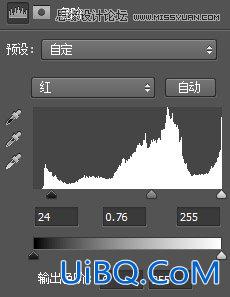
图9
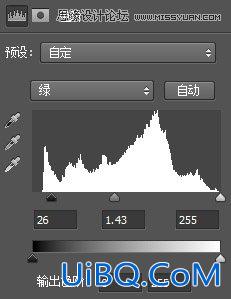
图10
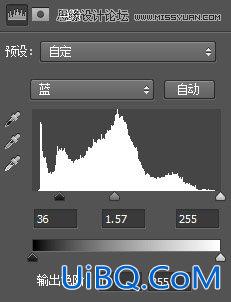
图11

图12
ps调出蓝色艺术照片:下一篇
精彩评论